

作者: Vernon Roderick, 最新更新: 2020年9月16日
NTFS是Windows上最常用的文件系统,但在Mac上不是很常见。 毕竟,它通常不可用。 因此,用户倾向于将其SD卡格式化为FAT32或exFAT,但近来,exFAT受到了一些批评。
最后,FAT32是Mac用户的通用文件系统,但是当然,并非所有人都知道。 有些只是简单地格式化其SD卡而无需检查文件系统。 本文将讨论 如何将Mac上的SD卡格式化为FAT32因此您可以更好地了解所使用的文件系统。
第1部分:为什么要格式化SD卡?第2部分。在开始将Mac上的SD卡格式化为FAT32之前第3部分。如何使用磁盘工具将Mac上的SD卡格式化为FAT32第4部分。如何使用终端将Mac上的SD卡格式化为FAT32第5部分。可选的SD卡格式化方法第6部分。从格式化的SD卡恢复文件部分7。 结论
开始学习之前 如何将Mac上的SD卡格式化为FAT32,您首先必须问自己,为什么首先需要格式化驱动器? 首先,它将删除您的所有数据,因此存在风险,但是有什么好处呢?
首先,必须先以任何方式对SD卡或microSD卡进行格式化。 这意味着它可以是FAT32或exFAT。 但是,选择正确的文件系统而不只是选择其中一个仍然很重要。 这样可以使其与SD卡的规格保持一致,同时最大程度地降低出现问题的风险。
在实际学习之前,还需要注意一些事项 如何将Mac上的SD卡格式化为FAT32。 以下列出了一些建议的内容,有时还要求您遵循这些内容:
确定Mac支持64GB或128GB,并且SD卡信誉良好后,您就可以学习如何将Mac上的SD卡格式化为FAT32。
有两种方法 如何将Mac上的SD卡格式化为FAT32。 一个涉及磁盘工具,而另一个涉及终端。 您可能已经猜到了,我们将从磁盘实用程序开始。
磁盘实用程序是Mac的内置工具。 简而言之,它已经作为Mac操作系统的一部分存在,因此无需安装任何软件。 在执行这些步骤之前,您可能想知道,当SD卡仍在相机中时,最好将其格式化。 这是因为它具有更有效的格式化方法。
无论哪种方式,如果您想继续学习 如何将Mac上的SD卡格式化为FAT32,这是您需要遵循的步骤:
如果Mac上有内置SD卡插槽,只需将SD卡插入那里。 对于microSD卡,请将其放入SD卡适配器的盒中,然后将适配器放入插槽中。 SD卡读取器可能也足够。
也有不同的方法来打开“磁盘工具”。 一种方法是去 应用材料 > 实用工具。 在那里选择 磁盘工具。 另一种方法是单击屏幕右上角的放大镜转到Spotlight并搜索 磁盘工具。 您还可以通过按以下键访问Spotlight 命令+空格 在你的键盘上
现在,从窗口左侧,选择要格式化的SD卡。 如果这是您第一次格式化,则很可能是未命名的; 否则,您应该知道它的名字。 现在,从顶部栏的选项中,选择“擦除”。 这将提示系统通过弹出消息要求确认。 只是通过消息。
您将获得一个弹出窗口,该窗口应该是“格式”向导。 此窗口中将有两个字段。 在里面 名称: 字段中,输入要提供SD卡的名称。 在应该是下拉菜单的格式字段中,将有多个选项。 选择 的MS-DOS(FAT) 如果SD卡为32GB或以下。 否则,请选择exFAT,因为FAT32无法使用。 点击 抹去 按钮。
这应该格式化SD卡。 可能需要一段时间,具体取决于SD卡的大小。 不过,请点击 完成 格式化完成后,请点击。
这就是使用传统方法(即使用“磁盘工具”应用程序)将Mac上的SD卡格式化为FAT32的方法。 但是,并非每种工具都完美无缺。 如果存在某种问题使您无法格式化SD卡,则可以随时尝试使用另一种更为复杂的方法。
终端同样是Mac的内置工具。 基本上,这是每一个关键部分 Mac 操作系统,类似于命令提示符对Windows PC的重要性。 由于Terminal基本上是Command Prompt的Mac对应版本,因此您可以期望您的任务学习如何使用Terminal将Mac上的SD卡格式化为FAT32,这比以前的方法更加困难。
话虽如此,请确保认真执行以下步骤,以避免出现严重问题:
将SD卡插入Mac计算机。 可以使用尝试“磁盘工具”方法时使用的相同方法来完成此操作。
有两种打开终端的方法。 一个,你可以去 应用材料 > 实用工具 > 终端。 您也可以像以前一样去Spotlight。 然后,输入“ terminal”并按 输入.
首先,您必须确定代表SD卡的代码。 输入 分发清单 在终端窗口中。 现在寻找类似的东西 / dev / disk#。 #号可以是从0开始的任何数字。请记住该数字。
现在输入“Sudo Diskutil擦除磁盘FAT32 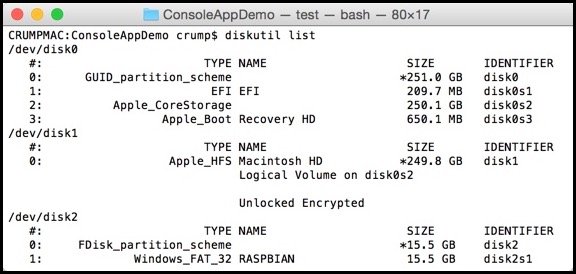
尽管我们已经讨论了两种主要方法 如何将Mac上的SD卡格式化为FAT32,还有另一种格式化驱动器的方法,那就是使用第三方工具。
有几个SD卡格式化器。 他们很可能会使用磁盘实用程序使用的同一系统,但是通过将您在学习时遇到的所有步骤汇总到一个窗口中,它使工作变得更加容易。 如果需要方便,建议您使用第三方SD卡格式化程序。 但是,由您自己确定合适的SD卡格式化程序。
正如我之前提到的,学习如何在Mac上将SD卡格式化为FAT32具有其后果。 最大的后果可能是您将丢失格式化的SD卡中的文件。 那么,如何避免永久丢失这些文件呢?
FoneDog数据恢复 允许用户使用各种驱动器。 最好的部分是它可以 从格式化的SD卡中恢复。 简而言之,我建议您检查FoneDog数据恢复,以防万一在格式化过程中丢失重要文件的情况。
数据恢复工具
恢复已删除的图像,文档,音频和更多文件。
从计算机(包括回收站)和硬盘驱动器中获取已删除的数据。
恢复因磁盘事故,操作系统崩溃等原因引起的丢失数据。
免费下载
免费下载

并非所有人都知道如何将Mac上的SD卡格式化为FAT32,尤其是因为 SD卡 格式化程序如今变得越来越流行。 这项任务越来越成为一种自动任务,而不是手动任务。
但是,由于您现在知道该怎么做,因此将来不再是问题。 如果确实遇到问题,建议您像今天一样在互联网上进行搜索。
发表评论
评论
热门文章
/
有趣乏味
/
简单困难
谢谢! 这是您的选择:
Excellent
评分: 4.7 / 5 (基于 86 评级)